Wis eenvoudig alle inhoud en instellingen op iPhone, iPad of iPod volledig en permanent.
- Wis iPhone Junk-bestanden
- Wis de iPad-cache
- Wis iPhone Safari-cookies
- Duidelijke iPhone-cache
- Wis het iPad-geheugen
- Wis iPhone Safari-geschiedenis
- Verwijder iPhone-contacten
- Verwijder iCloud Backup
- Verwijder iPhone e-mails
- IPhone WhatsApp verwijderen
- IPhone-berichten verwijderen
- Verwijder iPhone-foto's
- Verwijder de iPhone-afspeellijst
- Verwijder iPhone Beperkingen Toegangscode
Bewezen manieren om Hangout-berichten te verwijderen (desktop en telefoon)
 Posted by Trisha Tamo / 13 juli 2022 09:00
Posted by Trisha Tamo / 13 juli 2022 09:00Google Hangouts is een andere manier om via berichten in contact te komen met uw familie, zakelijke team, vrienden en meer. Toch heb je te veel threads en gesprekken terwijl je het gebruikt om met andere mensen te communiceren. Als gevolg hiervan frustreert het je om veel naar beneden te scrollen in je inbox, alleen maar om te zoeken naar het belangrijke bericht waarnaar je op zoek bent. En dus zoek je naar manieren om berichten op Hangouts te verwijderen die je niet meer nodig hebt.
Gelukkig ben je bij dit bericht gekomen, we zullen 2 methoden delen over hoe je berichten op Google Hangouts effectief kunt verwijderen zonder veel gedoe. Niet alleen dat, we laten je zien hoe je gemakkelijk naar je Hangout-geschiedenis kunt zoeken. Lees en volg daarom de instructies in deze handleiding.
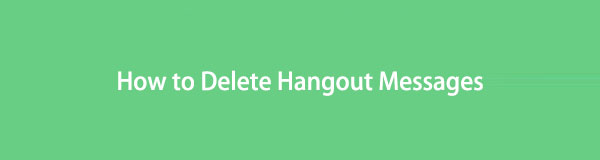

Gidslijst
Deel 1. Zoek in Hangouts-geschiedenis
Ben je op zoek naar een specifiek contact om je berichten in de Hangouts-app te bekijken, maar weet je niet hoe? Als je Google Hangouts gebruikt op je mobiele apparaat, Android of iPhone, dan is het doorzoeken van de berichtgeschiedenis vrij eenvoudig. Als je Hangouts op je computer gebruikt, leren we je ook hoe je dit kunt doen:
Op iPhone- en Android-telefoons:
Stap 1Tik in de linkerbovenhoek van uw scherm op de drie horizontale lijnen.
Stap 2Selecteer vervolgens en tik op Ontdek.
Stap 3Typ ten slotte het contact of bericht dat u zoekt in de zoekbalk. En dat is het!
Op de computer:
Stap 1Open eerst Google Hangouts op uw computer.
Stap 2Vervolgens zie je meteen de zoekbalk waar je kunt typen naar welk bericht je op zoek bent. Klik erop.
Stap 3Voer tot slot het bericht of de contactpersoon in waarnaar u wilt zoeken. Daar ga je!
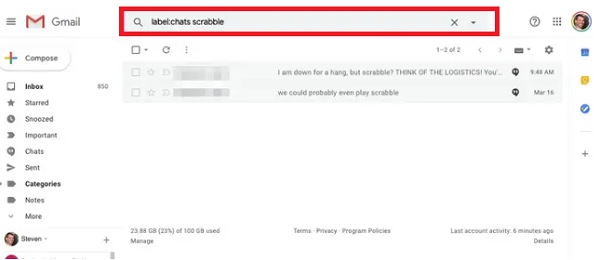
Dat is alles over hoe u Hangouts-berichten eenvoudig kunt doorzoeken op uw mobiele telefoon en computer. Ben je op zoek naar manieren om je Hangouts-berichten te verwijderen? Ga verder met het volgende deel van dit bericht.
FoneEraser voor iOS is de beste iOS-gegevensreiniger die gemakkelijk alle inhoud en instellingen op iPhone, iPad of iPod volledig en permanent kan wissen.
- Reinig ongewenste gegevens van iPhone, iPad of iPod touch.
- Wis snel gegevens met eenmalig overschrijven, waardoor u tijd kunt besparen voor veel gegevensbestanden.
Deel 2. Hoe Google Hangouts-berichten te verwijderen
Het is inderdaad mogelijk om Google Hangouts-berichten te verwijderen. Ongeacht waarom je ongewenste of onnodige Hangouts-berichten wilt verwijderen, je kunt ze ook snel wissen. Houd er echter rekening mee dat het niet werkt met een groepschatsituatie. Berichten uit een groepschat kunnen niet worden verwijderd. Hier leest u hoe u de berichtgeschiedenis met iemand in Google Hangouts kunt wissen:
Google Hangouts-bericht op mobiele telefoon verwijderen:
Het proces voor het wissen van berichten is hetzelfde voor zowel Android- als iPhone-gebruikers.
Stap 1Open eerst de Hangouts-app op je iPhone of Android-apparaat.
Stap 2Zoek en kies vervolgens het gesprek dat u wilt verwijderen.
Stap 3Tik vervolgens op de drie stippen in de rechterbovenhoek van het scherm van je telefoon.
Stap 4Selecteer daarna Opties > Verwijder gesprek.
Stap 5Bevestig ten slotte uw selectie door te tikken op Verwijder. En daar heb je het!
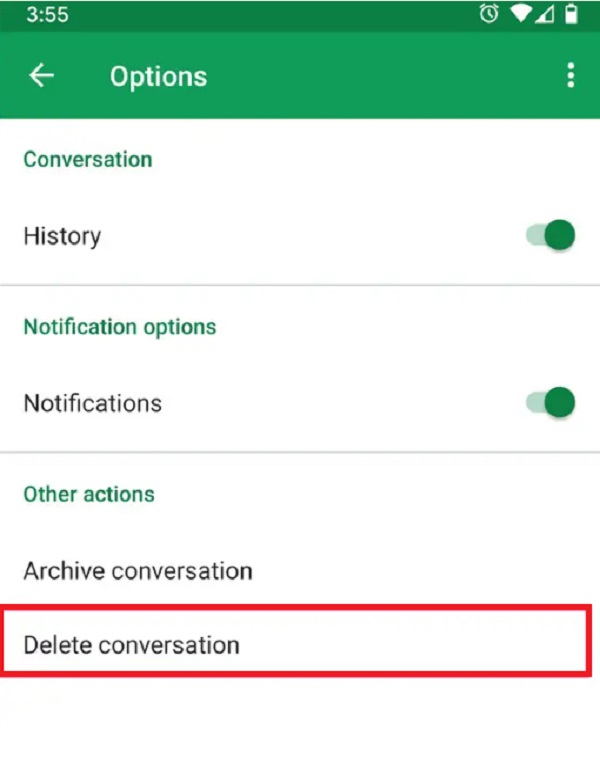
Hangouts-geschiedenis op computer verwijderen:
Stap 1Ga eerst naar Google Hangouts op je Mac of Windows-pc.
Stap 2Kies vervolgens het gewenste gesprek in de zijbalk. En klik op de versnelling icoon.
Stap 3Druk ten slotte op de Verwijder gesprek keuze. Dat is het!
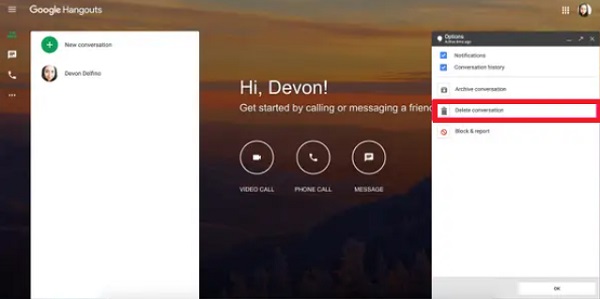
Zo kun je Google Hangouts op mobiele apparaten en computers op de app en website zelf verwijderen.
Er is nog een andere manier om berichten op uw Hangouts effectief en efficiënt te verwijderen. Het is het beste alternatief voor het wissen van gegevens op uw apparaat, vooral voor iOS-gebruikers. Leer deze tool kennen terwijl u doorgaat naar het volgende deel van dit bericht.
Deel 3. Hoe Hangouts-berichten permanent te verwijderen met FoneEraser voor iOS
FoneEraser voor iOS is het krachtigste en meest veelzijdige programma om verwijder alle iOS-inhoud en instellingen grondig en permanent. Met deze tool kunt u ook: maak ruimte vrij door ongewenste apps, bestanden, foto's of ongewenste bestanden te verwijderen. Niet alleen dat, het biedt 3 wisniveaus en u kunt gegevens op iOS verwijderen om uw privacy te beschermen. Het is 100% veilig en gemakkelijk te gebruiken. En houd er rekening mee dat uw gegevens niet meer kunnen worden hersteld wanneer deze worden verwijderd. Hier leest u hoe u FoneEraser voor iOS gebruikt om berichten op uw Hangouts te wissen:
FoneEraser voor iOS is de beste iOS-gegevensreiniger die gemakkelijk alle inhoud en instellingen op iPhone, iPad of iPod volledig en permanent kan wissen.
- Reinig ongewenste gegevens van iPhone, iPad of iPod touch.
- Wis snel gegevens met eenmalig overschrijven, waardoor u tijd kunt besparen voor veel gegevensbestanden.
Stap 1Allereerst downloaden en installeren FoneEraser voor iOS op uw pc. Het wordt automatisch gestart na de installatie.
Stap 2Sluit daarna uw iOS-apparaat aan op uw computer met behulp van een USB-kabel. En selecteer Trust op uw apparaat wanneer daarom wordt gevraagd.

Stap 3Selecteer vervolgens en klik op Verwijder alle data in het linkerdeelvenster van de interface.
Stap 4Selecteer vervolgens een Beveiligings niveau volgens uw voorkeur en selecteer een van de Laag, Midden en Hoge opties.

Stap 5Vink als laatste het aan Start knop. Ten slotte verwijdert het onmiddellijk alle gegevens op uw apparaat, inclusief uw berichten op de Google Hangouts-app. Wacht tot het klaar is. En dat is het!
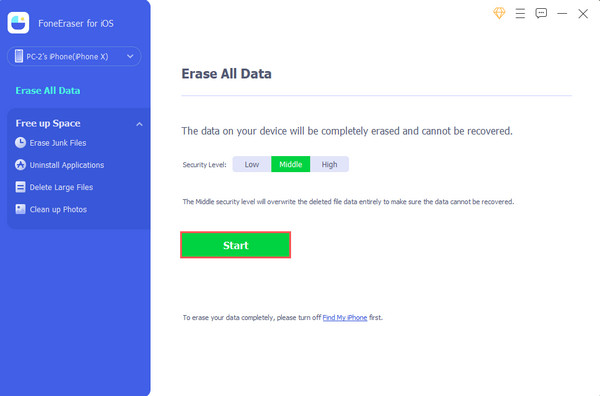
Zoals je kan zien, FoneEraser voor iOS heeft je een andere manier geboden om Hangouts-berichten op je iOS-apparaat te verwijderen. In feite biedt het meer methoden om ook selectief specifieke items op uw iOS-apparaat te verwijderen. Zoals het verwijderen van cache, ongewenste bestanden, foto's en meer zonder veel gedoe.
Daarmee raden we FoneEraser voor iOS ten zeerste aan voor uw verschillende behoeften om gegevens op uw apparaat te verwijderen. Dus probeer het vandaag nog te downloaden!
FoneEraser voor iOS is de beste iOS-gegevensreiniger die gemakkelijk alle inhoud en instellingen op iPhone, iPad of iPod volledig en permanent kan wissen.
- Reinig ongewenste gegevens van iPhone, iPad of iPod touch.
- Wis snel gegevens met eenmalig overschrijven, waardoor u tijd kunt besparen voor veel gegevensbestanden.
Deel 4. Veelgestelde vragen over het verwijderen van Hangouts-berichten
1. Hoe verwijder je foto's uit Hangout?
Als je een foto wilt verwijderen die naar je Hangouts-chatvriend is verzonden, klik je op Foto's uit Hangouts. Klik vervolgens op het album dat is gekoppeld aan de chatvriend. Vervolgens heb je twee opties om de foto te verwijderen. U verwijdert het hele album of een specifieke foto. Dat is het!
2. Hoe een Hangouts-contact permanent te verwijderen?
Als je een contact permanent uit Hangouts-contacten wilt verwijderen, zoek en selecteer je een naam uit je contacten. Klik vervolgens op de 3-dots aan de rechterkant van het door u gekozen contact. Selecteer ten slotte en klik op Verwijder om het Hangouts-contact dat je wilt verwijderen te wissen. Daar heb je het!
3. Wat gebeurt er als ik een Google Hangouts-bericht archiveer?
Bij het archiveren van Hangouts-berichten betekent dit dat je het gesprek kunt sluiten of verbergen in de lijst met je berichten in de inbox. Maar toch kunt u ze later weer openen wanneer u maar wilt, terwijl u ze tegelijkertijd uit het archief haalt.
Om het af te ronden, het verwijderen van Hangout-berichten zal nooit een hoofdpijn voor je zijn. Met de bewezen methoden die hier worden genoemd, kun je nu waar mogelijk je Hangout-berichten effectief en efficiënt verwijderen. En de tool die we het meest aanbevelen, vooral voor gebruikers van iOS-apparaten, is FoneEraser voor iOS. Het kan u helpen alle gewenste gegevens op uw iOS-apparaat te wissen. De beslissing ligt echter nog steeds in uw handen.
FoneEraser voor iOS is de beste iOS-gegevensreiniger die gemakkelijk alle inhoud en instellingen op iPhone, iPad of iPod volledig en permanent kan wissen.
- Reinig ongewenste gegevens van iPhone, iPad of iPod touch.
- Wis snel gegevens met eenmalig overschrijven, waardoor u tijd kunt besparen voor veel gegevensbestanden.
